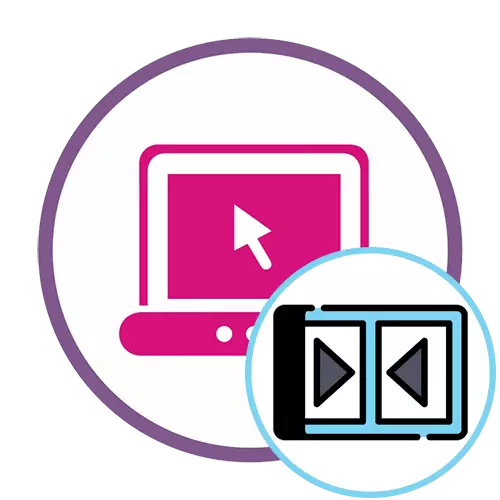
Méthode 1: Clipchamp
La fonctionnalité de la version gratuite de la célèbre éditeur vidéo en ligne Clipchamp sera en mesure de répondre pleinement aux besoins d'un utilisateur régulier. Cette ressource Web convient parfaitement pour connecter plusieurs vidéos en une, dépenser la quantité minimale de force et de temps à ce sujet.
Aller au service en ligne Clipchamp
- Avant d'utiliser CLIPCHAMP devra créer un profil. Vous pouvez le faire par autorisation via les services Web présents ou entrer dans une adresse électronique au champ approprié.
- Après autorisation sur la page principale, cliquez sur le bouton "Créer une vidéo", situé à gauche.
- Sélectionnez les proportions d'écran appropriées pour optimiser le rouleau pour afficher sur des périphériques spécifiques. Par exemple, nous avons pris un format populaire de 16: 9.
- Dans le bloc de gauche, cliquez sur "Parcourir mes fichiers" pour aller ajouter des rouleaux qui seront apportés plus loin.
- Vous pouvez ajouter une vidéo à travers le conducteur, le déplaçant à la timeline avec le bouton gauche de la souris.
- Après cela, ouvrez le bloc "Ajouter un support" et ajoutez un deuxième fichier multimédia.
- Connectez ces deux vidéos sur une ou deux pistes de sorte que, après avoir terminé une fois, commencez la seconde.
- Nous vous recommandons d'ajouter une transition en douceur pour lancer une nouvelle vidéo, pas apparemment si forte. Pour ce faire, ouvrez la catégorie "Transition" et sélectionnez-la une des transitions existantes.
- Déplacez la transition vers la zone de chronologie, où deux vidéo sont connectées, en conséquence, l'élément se tenait entre eux.
- Utilisez des options d'édition supplémentaires si nécessaire ou ajoutez plus de matériaux, et à la fin, cliquez sur «Exporter».
- Seule la qualité de 480p est disponible dans la version gratuite. Si vous souhaitez garder des clips avec une résolution plus élevée, vous devrez acheter l'un des abonnements. En sélectionnant l'option appropriée, cliquez sur "Continuer".
- Attendez la fin de l'exportation. Si le volume total du rouleau s'est avéré assez important, même quelques heures peuvent être dépensées sur le processus de rendu, car tout dépend de la puissance du serveur où se trouve le service Clipchamp en ligne.
- Une fois le rendu terminé, la vidéo doit démarrer automatiquement sur l'ordinateur. Si cela ne s'est pas produit, cliquez sur "Télécharger la vidéo" et de le télécharger vous-même.
- Dans le cas où il est prévu de verser le matériau fini sur YouTube, vous pouvez simplement cliquer sur le site Web sur le bouton Upload sur YouTube, connectez-vous à votre profil et terminez l'ajout du matériau.
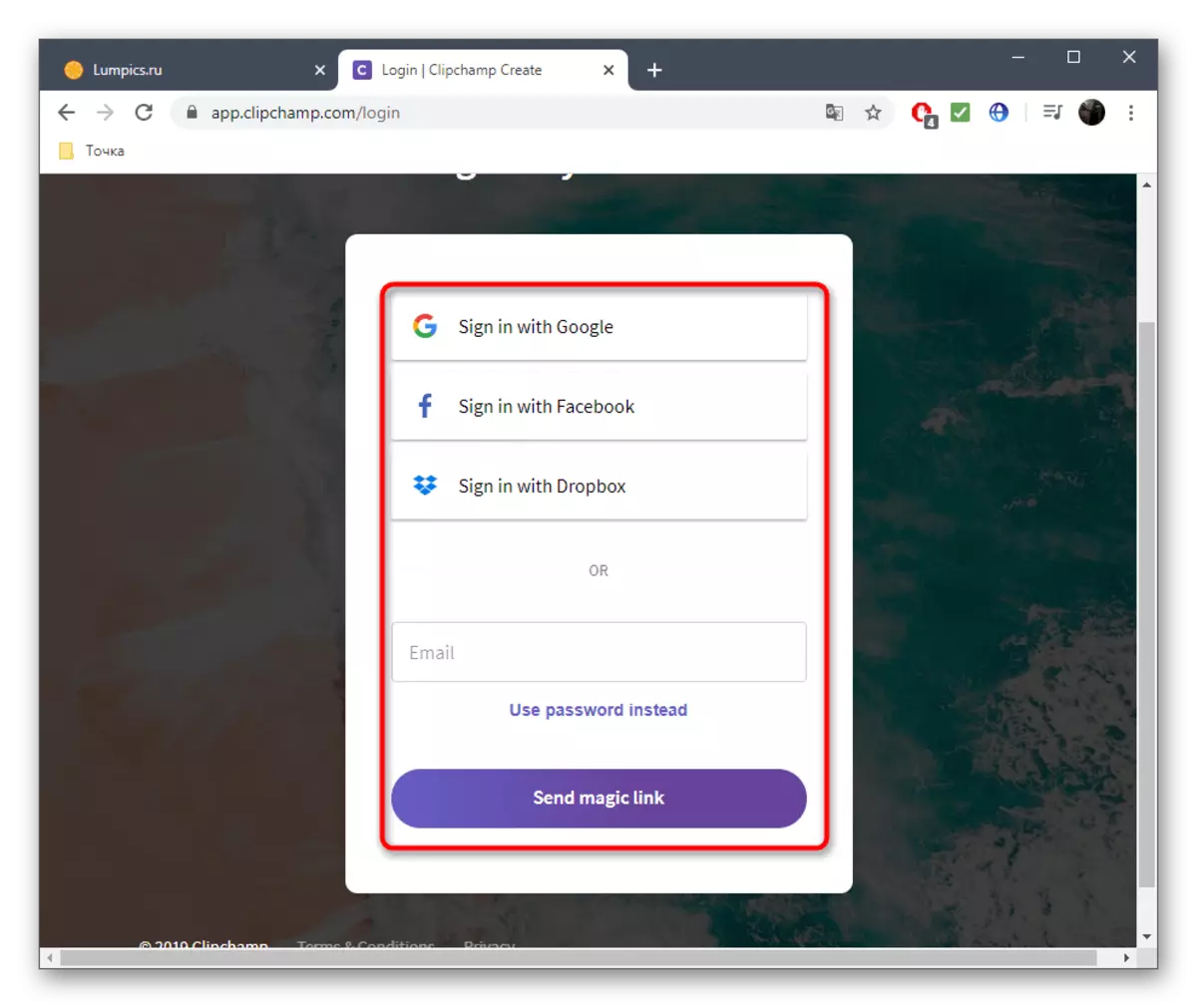

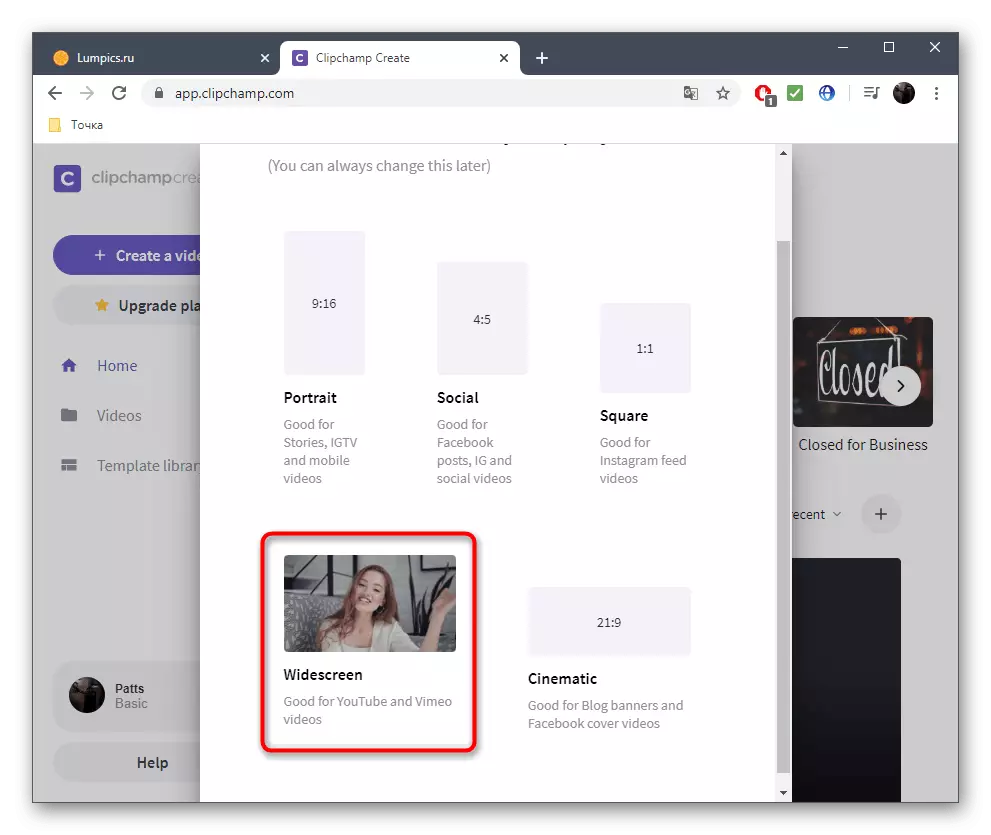

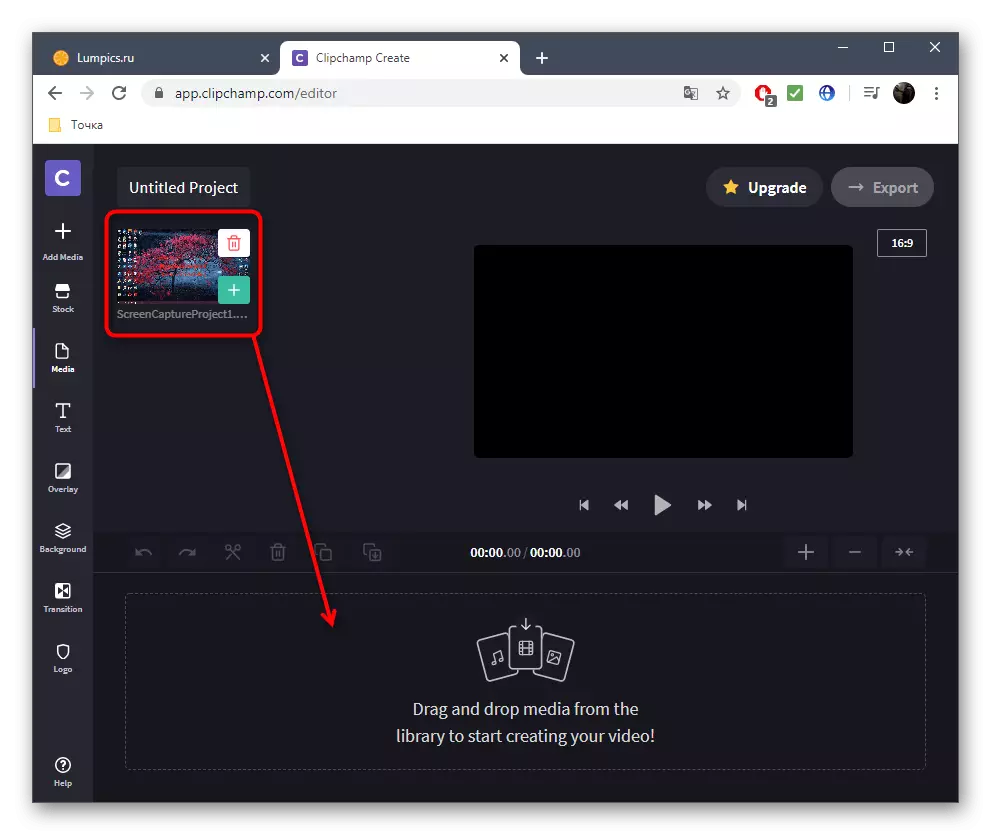

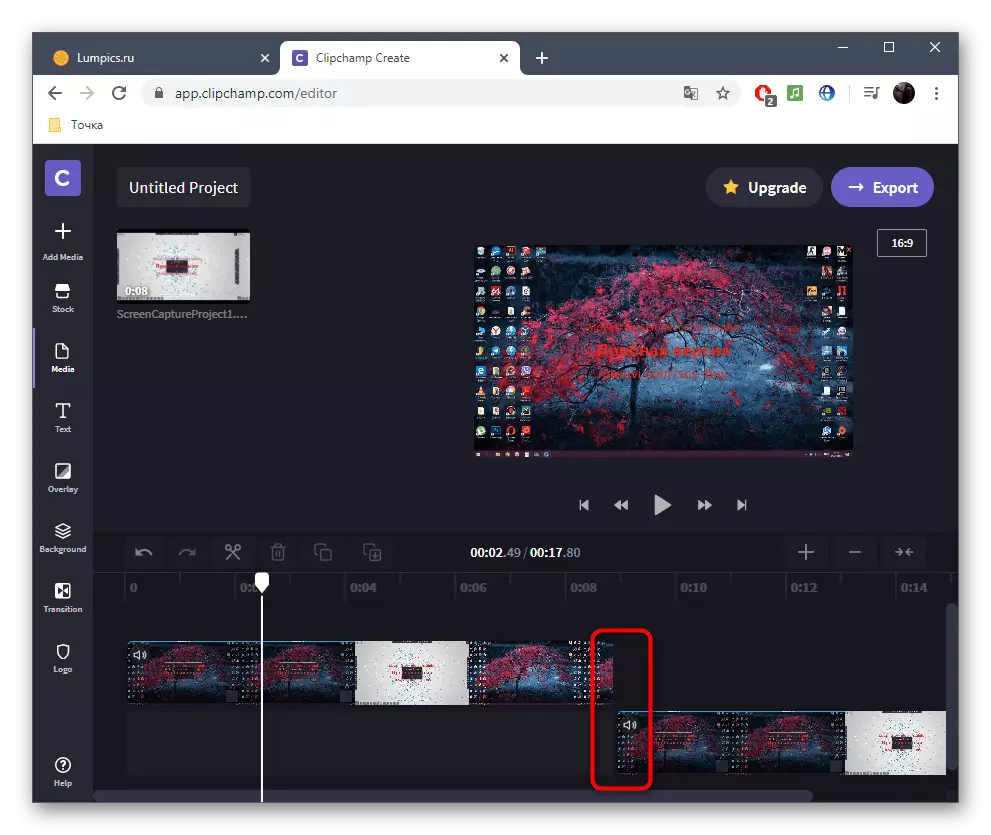
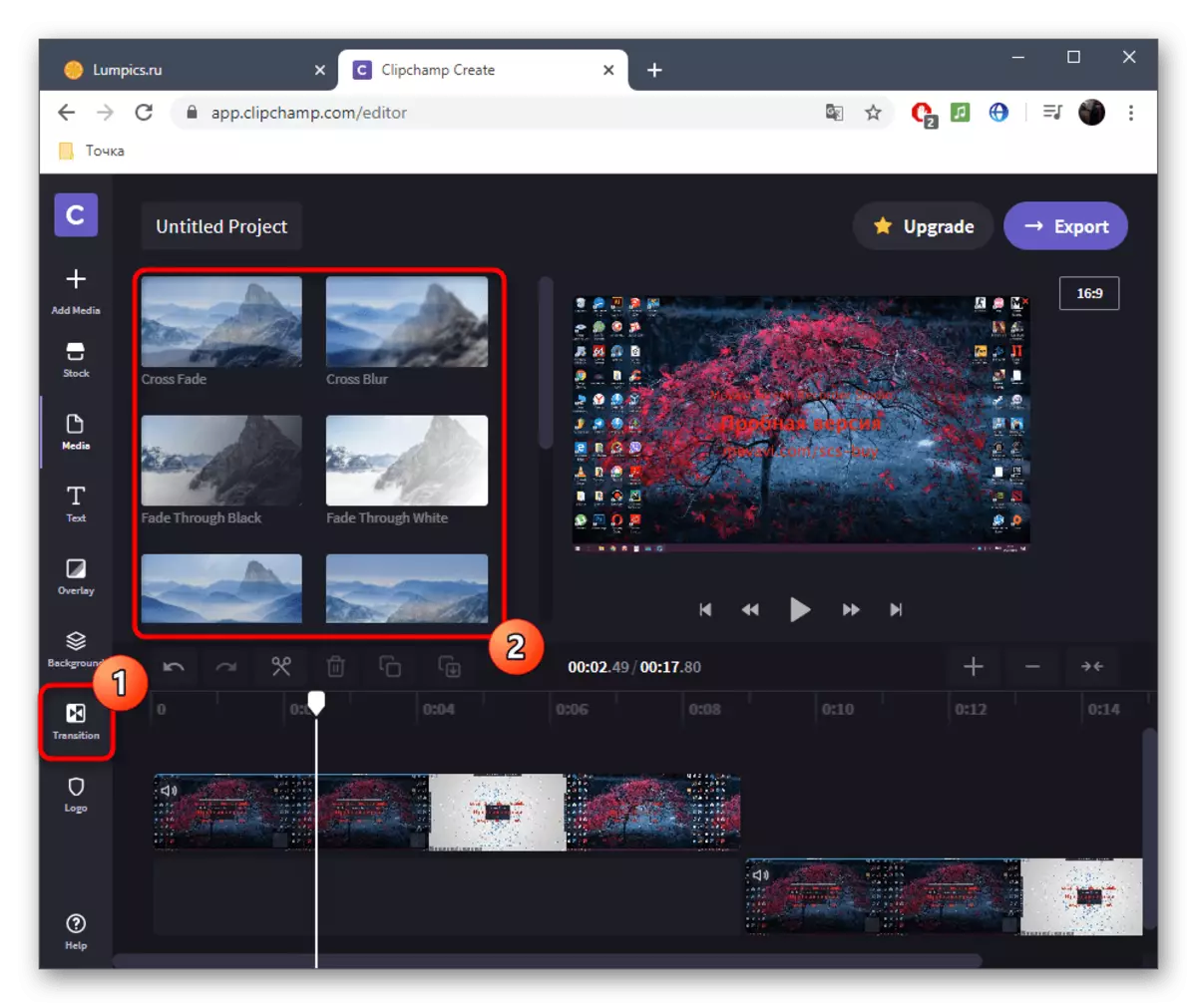

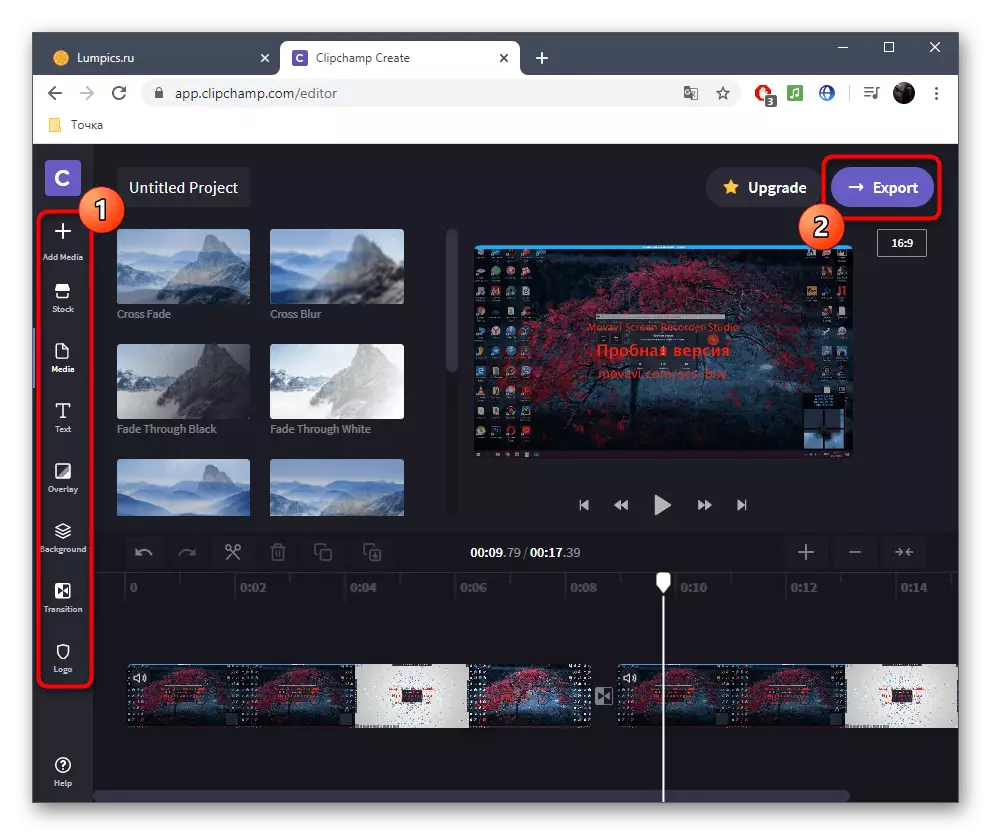

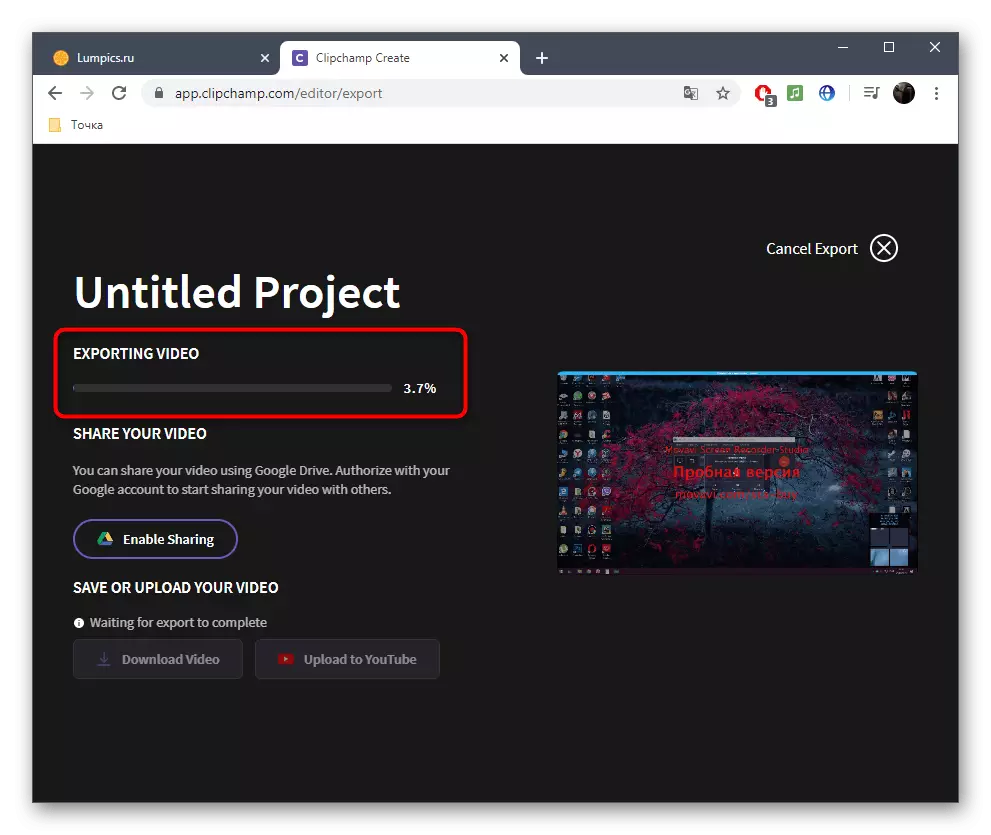
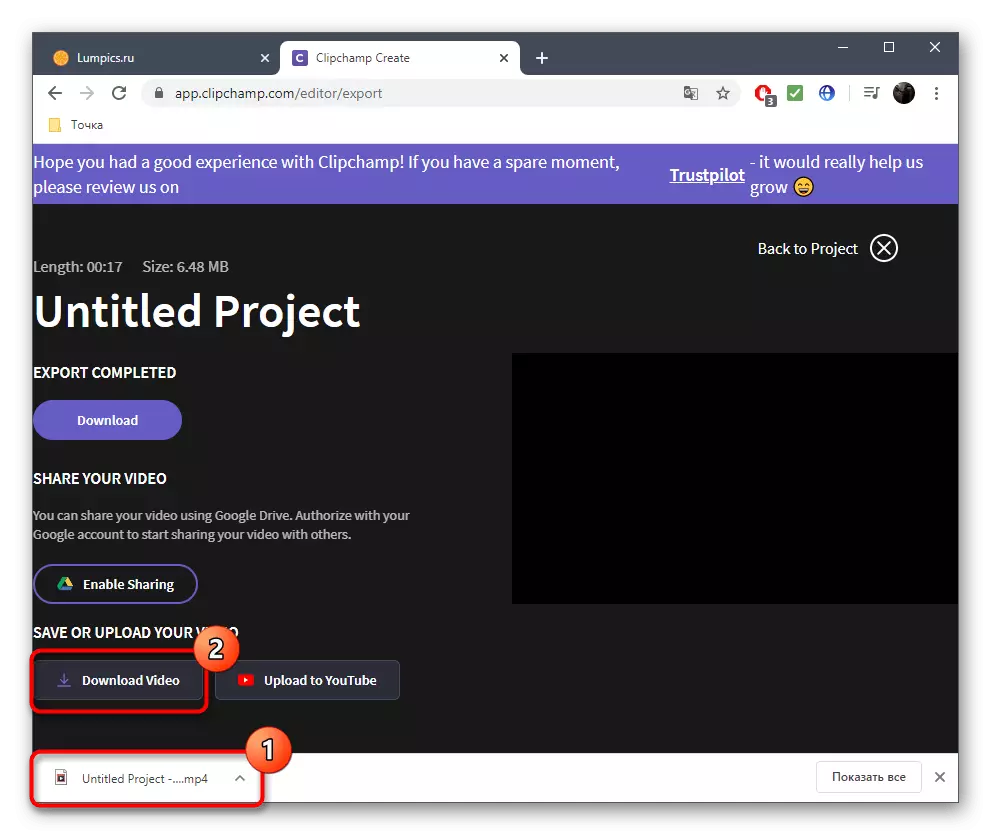

Si vous envisagez d'acheter un abonnement à Clipchamp, nous vous recommandons vivement de vous familiariser avec tous ses avantages et ses fonctionnalités sur le site officiel pour comprendre si ce service en ligne convient à une utilisation permanente et satisfaire à tous les besoins.
Méthode 2: Wevideo
Wevideo est un autre service Web de langue anglaise fournissant gratuitement des fonctionnalités de modification vidéo de base. Les restrictions ici sont exactement les mêmes que dans le précédent représentatif, nous ne nous allons donc pas nous attarder, mais nous examinerons immédiatement les caractéristiques de la vidéo de collage.
Aller au service en ligne Wevideo
- Après avoir commuté à Wevideo, vous suivrez certainement la procédure d'enregistrement, car tous les projets doivent être stockés dans un profil personnel, qui est automatiquement modéré directement lors de la modification de sorte que tout matériel ne soit pas perdu au hasard.
- Ensuite, cliquez sur le bouton "Faire une vidéo" pour ouvrir l'éditeur.
- Sélectionnez le ratio de format optimal pour le futur projet et cliquez sur le bouton "Démarrer l'édition".
- Ouvrez la section "My Media" pour aller ajouter des rouleaux.
- Placez-les sur la chronologie, en utilisant une, deux pistes ou plus, désignées spécifiquement pour la vidéo. Définissez la distance optimale pour connecter des fragments et, si nécessaire, téléchargez la musique d'arrière-plan exactement de la même manière.
- Il existe un répertoire séparé avec des transitions standard sur la barre d'outils. La plupart d'entre eux sont disponibles gratuitement, donc il y a de quoi choisir. Consultez la liste et choisissez l'option que vous souhaitez utiliser.
- Ajoutez une transition à la timeline afin qu'elle puisse concise dans le collage des fragments.
- Lorsque l'édition est terminée, cliquez sur le bouton bleu "Terminer", situé à droite ci-dessus.
- Définissez le nom de votre projet et cliquez sur "Définir".
- Spécifiez les aperçus pour le rouleau, utilisez la qualité présente dans la version de base et commencez à exporter lorsque vous êtes prêt.
- La vitesse de traitement vidéo dépend de sa longueur, de son volume total et de la quantité d'éléments supplémentaires. Dans tous les cas, vous serez informé de l'achèvement.
- Notez le projet Terminé dans la fenêtre Aperçu et téléchargez-le sur l'ordinateur si l'option finale est satisfaite.
- Le fichier aura le format MP4. Maintenant, il peut être déplacé, regarder ou utiliser une modification ultérieure à tout moment.
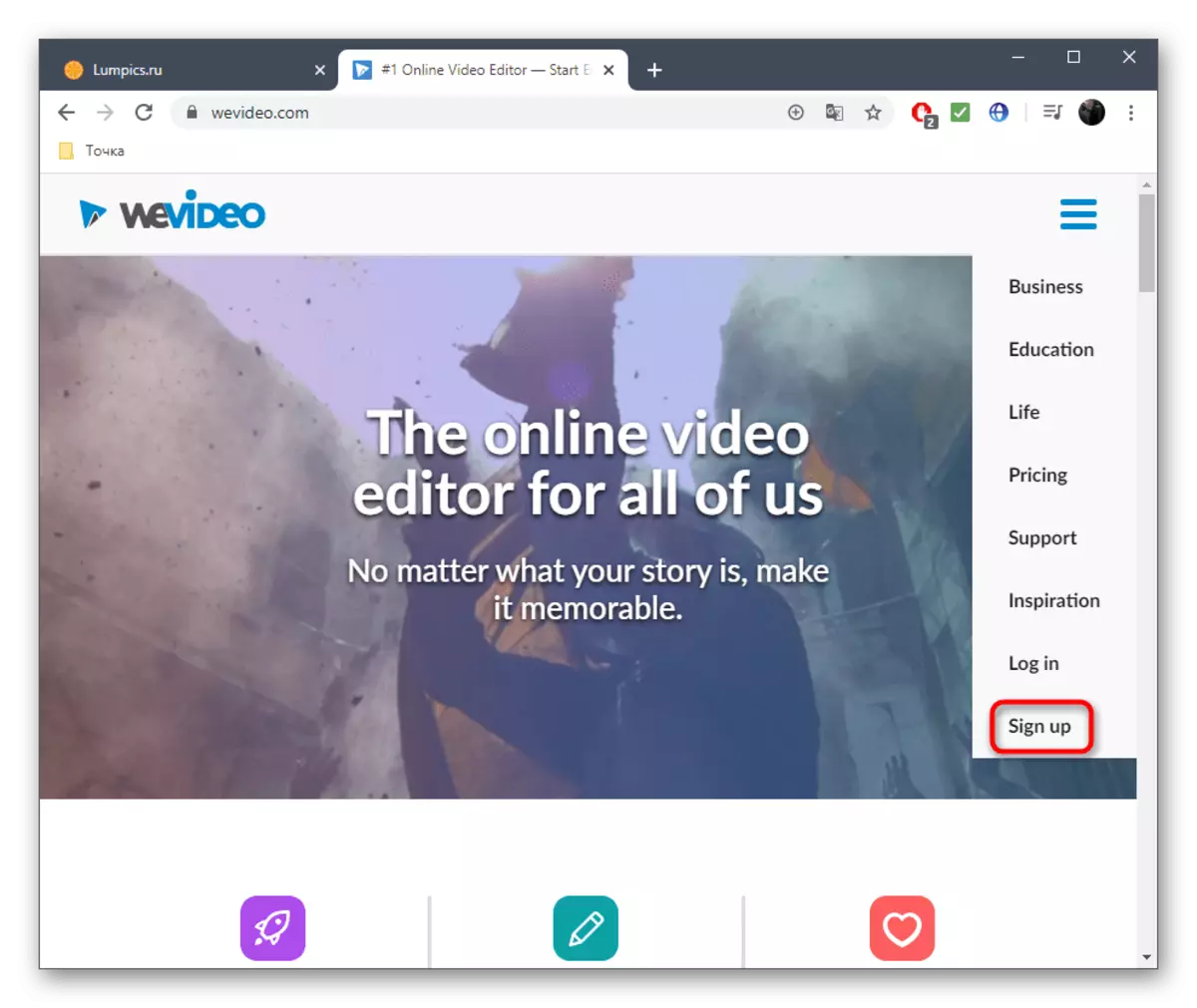



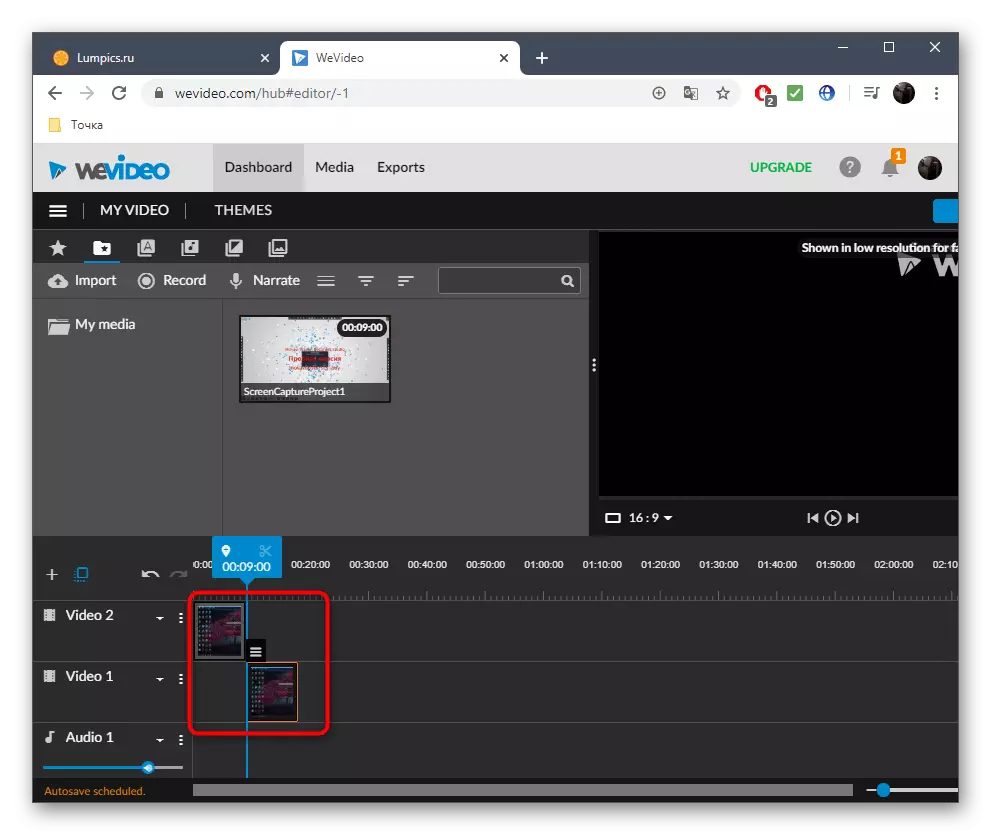
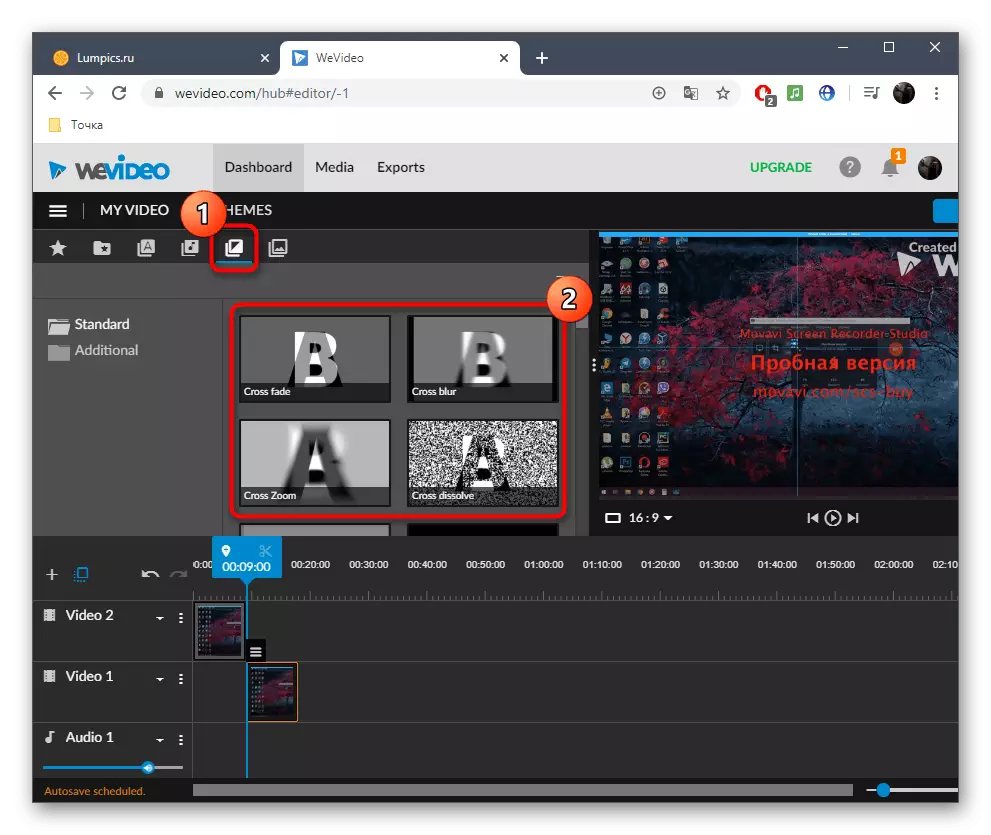
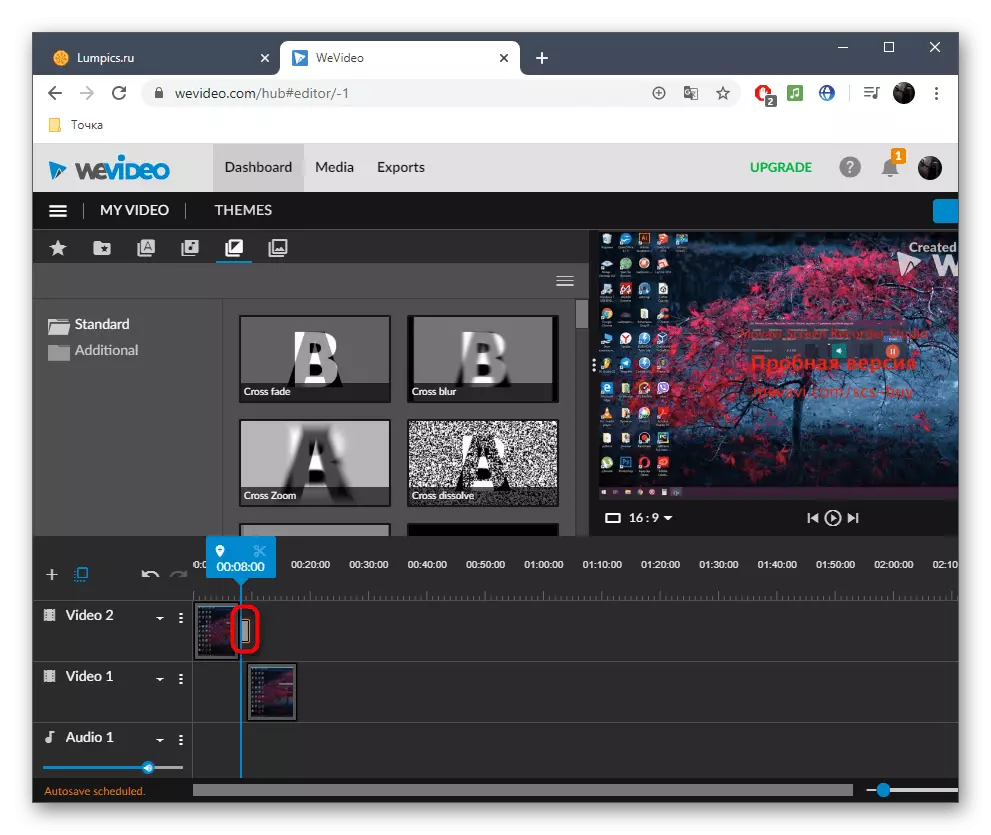
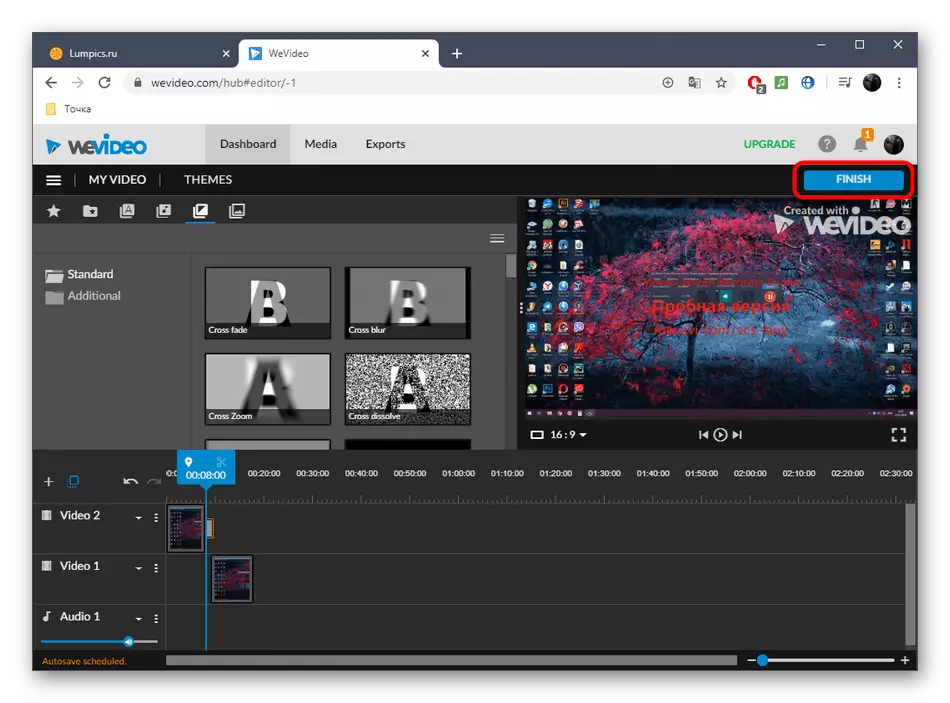
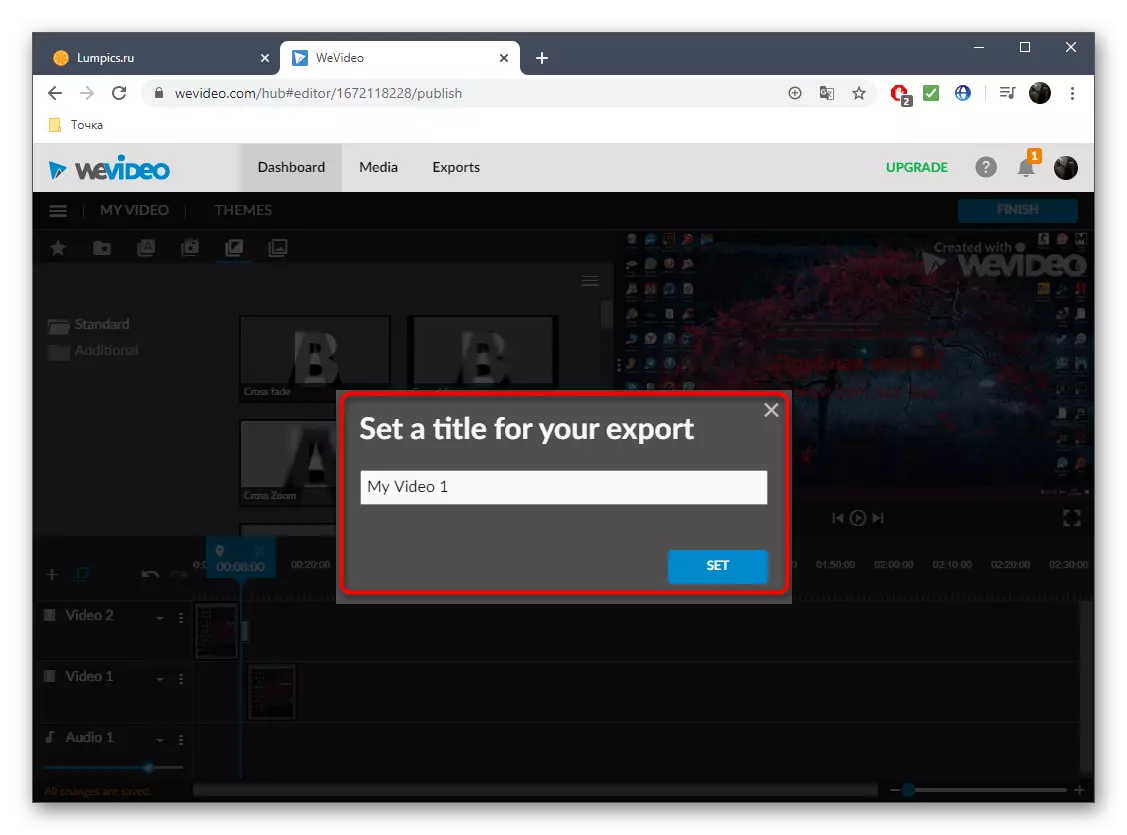

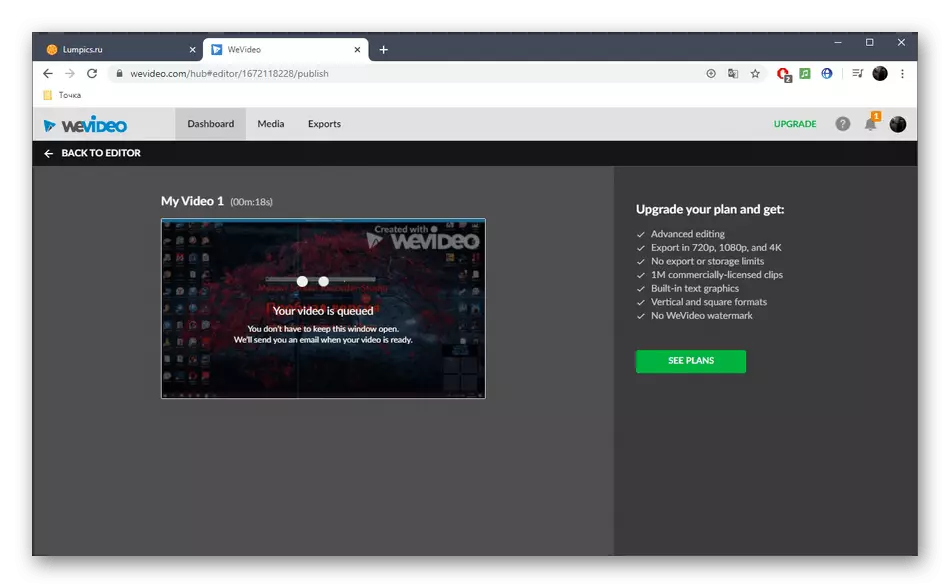
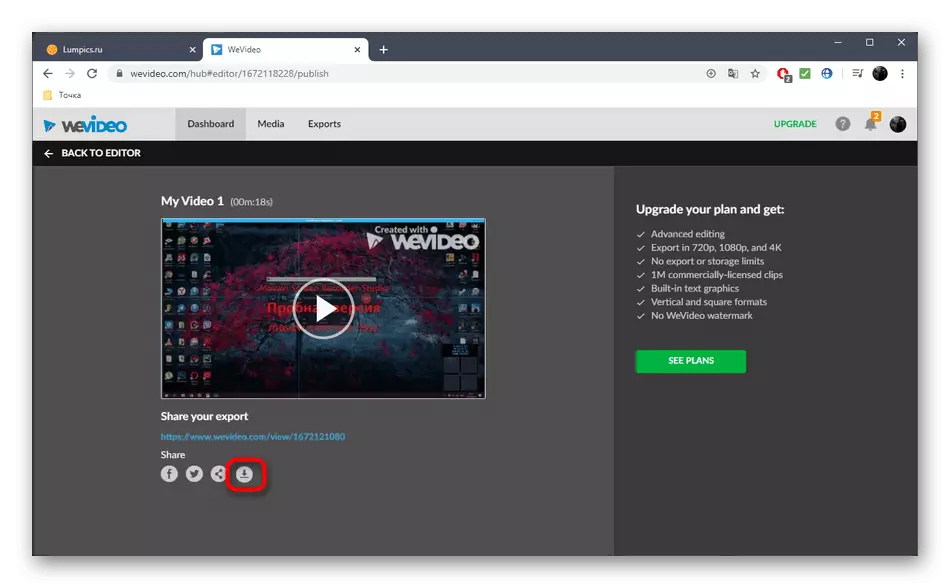

Méthode 3: flexclip
La plupart des services en ligne fournissant des options d'édition vidéo sont proposés pour acquérir des abonnements pour utiliser pleinement toutes les fonctions disponibles. Cela s'applique également à FlexClip. Ici aussi, il y a une version gratuite qui nous conviendra de collage quelques vidéos en une.
Aller au service en ligne flexclip
- Utilisez le lien ci-dessus menant à la page d'accueil FlexClip, puis cliquez sur le bouton "Faire une vidéo gratuite".
- Nous n'utiliserons pas les modèles disponibles, alors cliquez simplement sur "Démarrer à partir de zéro".
- Dans la fenêtre Aperçu, cliquez sur le bouton FROUCHE UP pour passer au téléchargement de fichiers locaux.
- Grâce à la fenêtre Standard Explorer, sélectionnez un ou plusieurs objets que vous souhaitez connecter ensemble.
- Vous pouvez les afficher avant de cliquer sur la vidéo de la trim.
- Ajoutez un deuxième matériau de couture en spécifiant l'élément "Storyboard".
- Si nécessaire, utilisez des paramètres supplémentaires en imposant du texte ou de la musique.
- Puis cliquez sur Exporter la vidéo.
- Créez un compte ou connectez-vous via d'autres services Web pour ouvrir la possibilité d'exporter.
- Sélectionnez le format gratuit disponible et commencez à traiter le matériau.
- Attendez-vous à la fin de la fin de ses progrès dans un onglet distinct.
- À la fin, le rouleau sera téléchargé automatiquement. Jouez-le pour vous assurer que le collage.
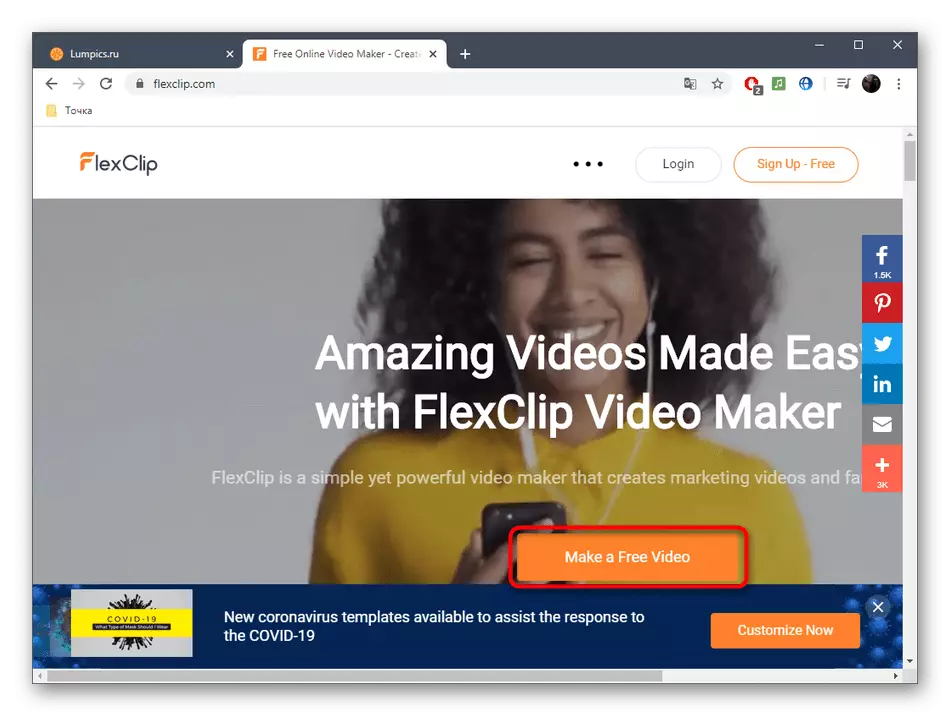


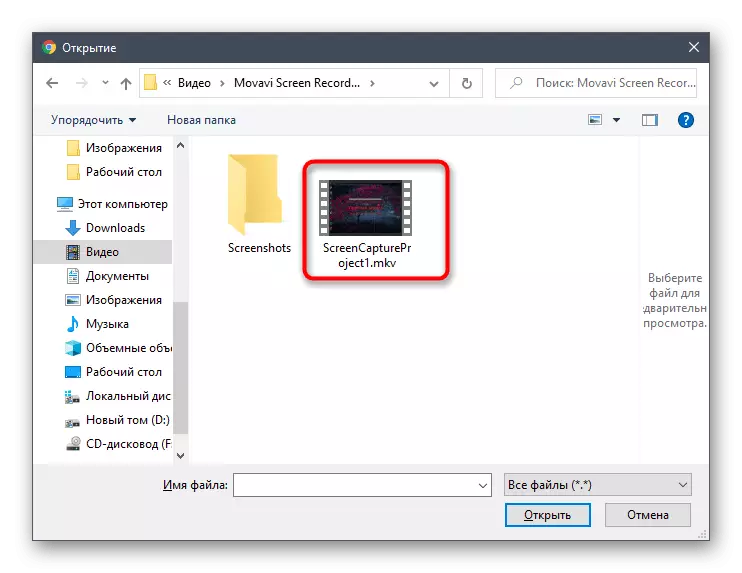

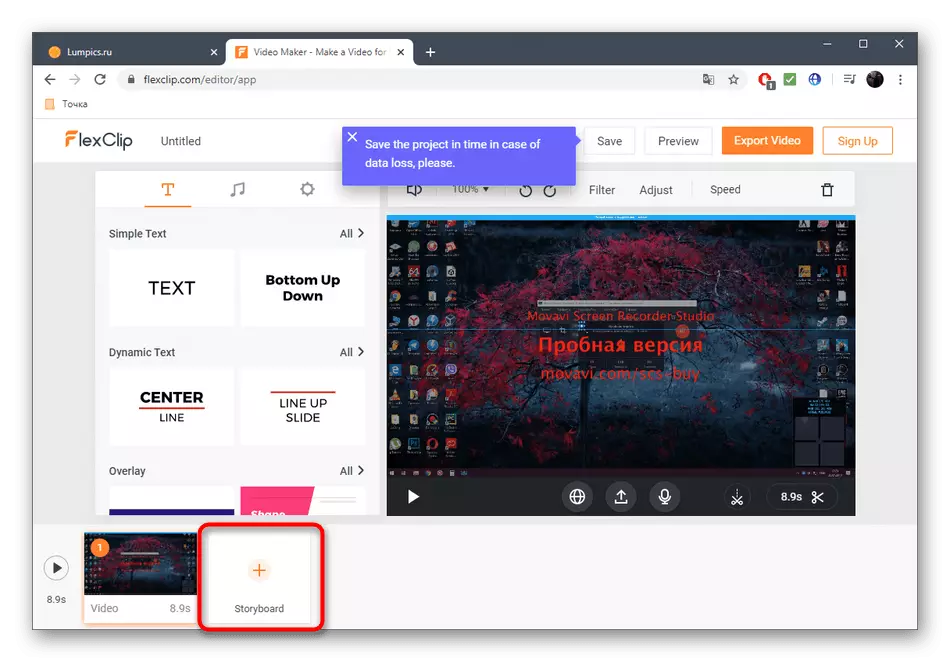

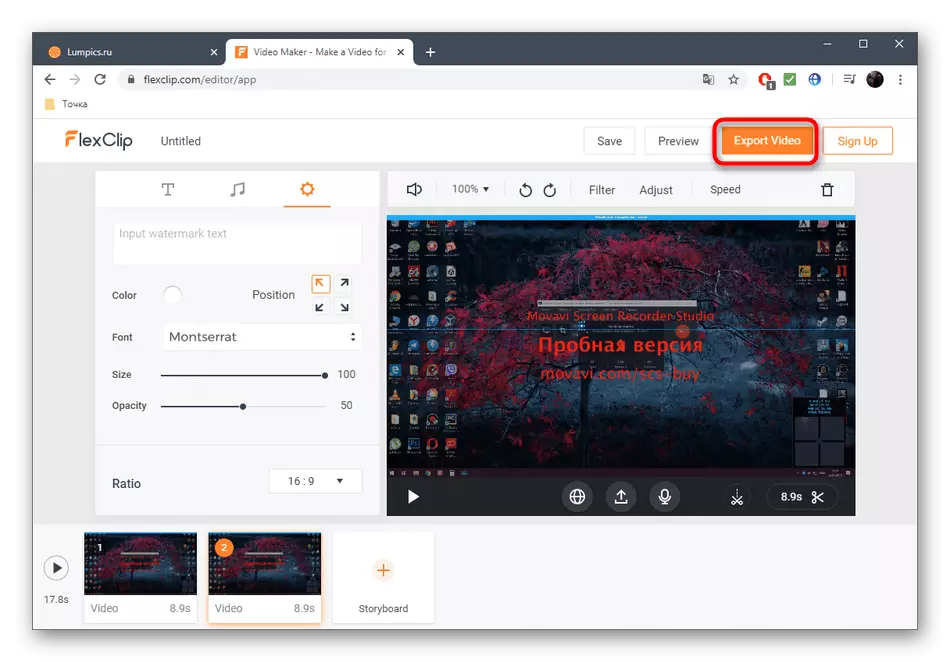
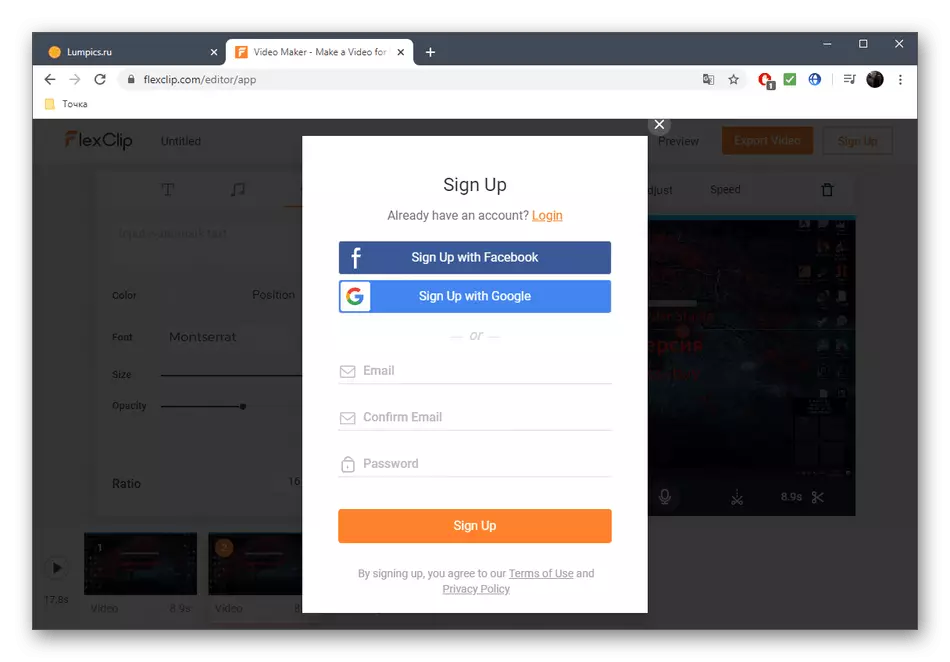
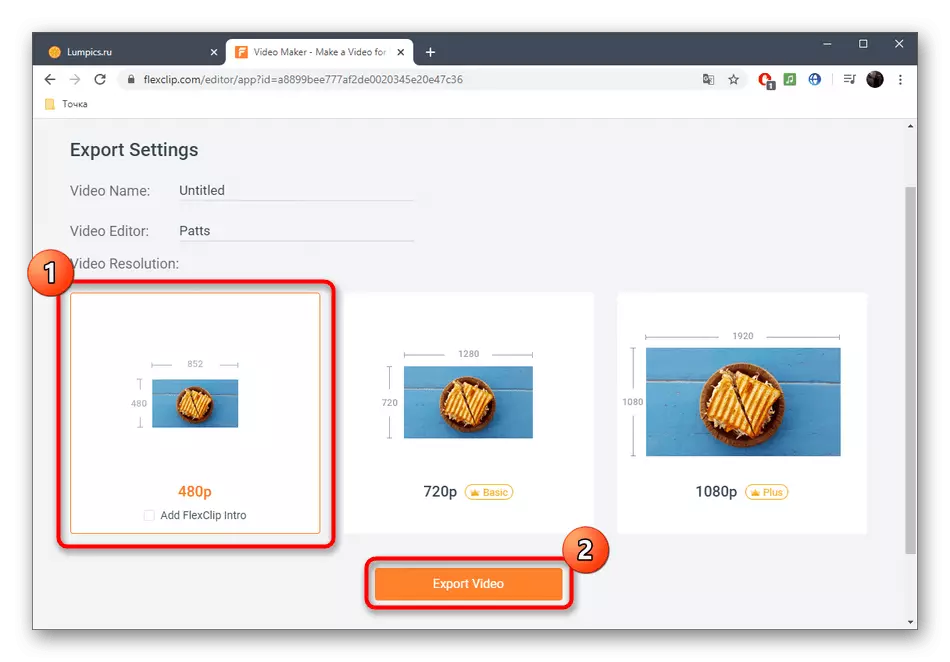
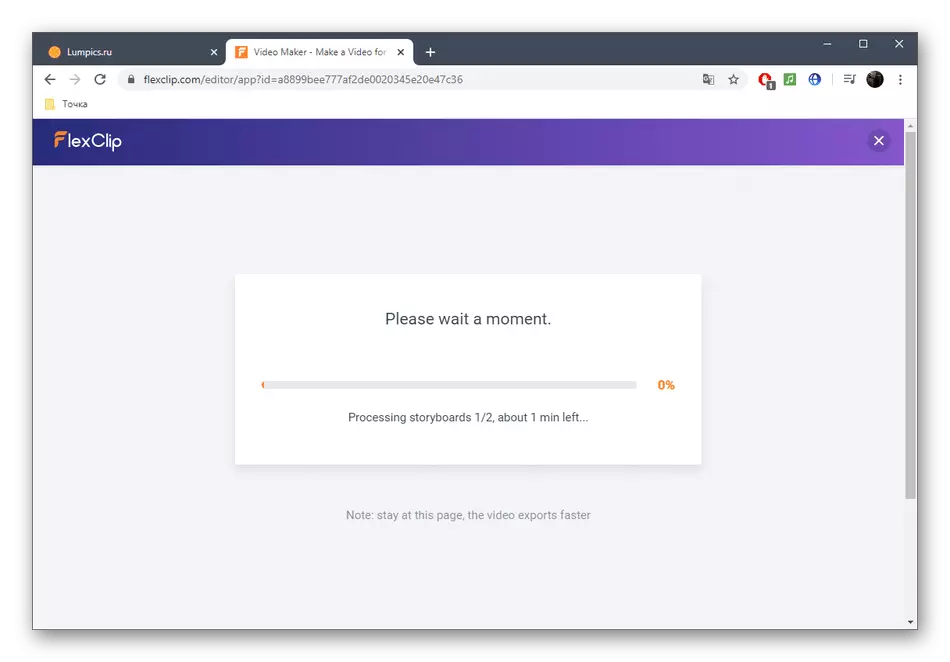

Lire aussi: Commandes vidéo pour Windows
